怎样显示任务栏图标 为什么Win10任务栏的图标不见了
Win10任务栏是我们日常使用电脑时经常会接触到的一个重要界面,它方便我们快速打开应用程序,监控系统状态等,有时我们会发现任务栏上的图标突然消失了,让人感到困惑和不便。怎样才能显示任务栏图标呢?为什么会出现Win10任务栏图标不见的情况呢?在本文中我们将探讨这个问题,并提供一些解决方法,帮助大家恢复任务栏图标并提高使用效率。
具体步骤:
1.打开系统托盘中的图标。此方法也可以应用于任务栏上缺少的任何程序图标。右键单击任务栏,然后选择“ 任务栏设置”选项。

2.在“ 任务栏设置”选项窗口中,向下滚动到通知区域。选择“选择那些图标显示在任务栏上”。
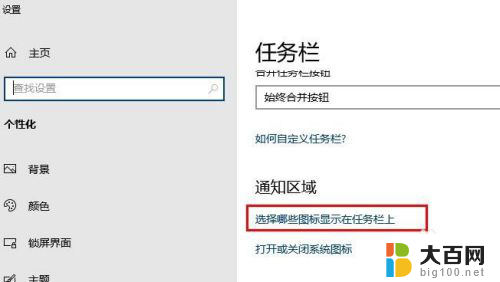
3.选择你要显示的驱动器图标,然后将关闭的按钮打开。
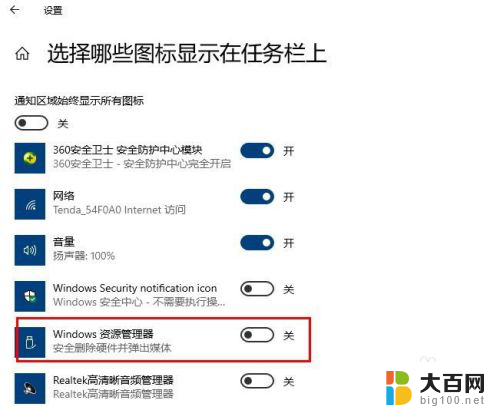
4.取消隐藏图标
图标被意外隐藏,这是Windows 10中相对普遍的现象,尤其是在任务栏上放置过多图标时。
单击任务栏左侧的向上的箭头,将显示任务栏上隐藏的所有图标。

5.重新启动驱动器
如果上述方法仍然不能解决问题,则可以尝试使用第三种方法。如果问题的原因是由损坏的缓存引起的,则重新启动驱动器将有助于解决问题。请按照下列步骤操作:
任务栏搜索“运行”或者按Win + R键打开运行窗口。
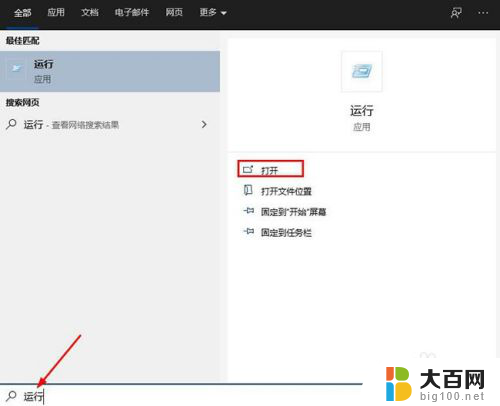
6.在运行窗口输入%localappdata%\Microsoft\OneDrive\onedrive.exe /reset等待大约两分钟,以查看是否会再次显示图标。如果不是,请使用以下链接重复该过程:%localappdata%\ Microsoft \ OneDrive \ onedrive.exe
此修复程序肯定会使图标重新出现在任务栏上。

以上就是如何显示任务栏图标的全部内容,如果遇到这种情况,你可以按照以上步骤解决,非常简单快速。
怎样显示任务栏图标 为什么Win10任务栏的图标不见了相关教程
- 如何恢复任务栏图标 Win10任务栏图标不见了怎么恢复
- win10任务栏显示图标 win10系统如何设置任务栏图标显示
- 任务栏显示图标设置 Win10任务栏图标显示设置方法
- win10怎么隐藏任务栏的程序图标 Windows10任务栏图标隐藏方法
- 任务栏大图标怎么设置 Win10任务栏图标大小怎么改变
- win10怎么显示任务栏图标 Win10任务栏图标显示隐藏的设置方法详解
- win10怎么把图标放在任务栏 Win10任务栏图标添加方法
- 怎么在任务栏显示桌面图标 Win10怎么设置应用在任务栏显示图标
- 怎么显示任务栏隐藏的图标 Win10任务栏图标显示设置方法
- win10隐藏右下角任务栏图标 Win10任务栏的图标隐藏或显示方法
- windows10ie浏览器卸载 ie浏览器卸载教程
- windows10defender开启 win10怎么设置开机自动进入安全模式
- win10系统消息提示音怎么关闭 薄语消息提示音关闭方法
- win10怎么看是不是安全模式 win10开机如何进入安全模式
- win10命令行修改ip地址 win10怎么设置局域网IP地址
- win10 局域网 闪退 浏览器闪退频繁怎么解决
win10系统教程推荐
- 1 windows10ie浏览器卸载 ie浏览器卸载教程
- 2 电脑设置 提升网速 win10 如何调整笔记本电脑的网络设置以提高网速
- 3 电脑屏幕调暗win10 电脑屏幕调亮调暗设置
- 4 window10怎么一键关机 笔记本怎么使用快捷键关机
- 5 win10笔记本怎么进去安全模式 win10开机进入安全模式步骤
- 6 win10系统怎么调竖屏 电脑屏幕怎么翻转
- 7 win10完全关闭安全中心卸载 win10安全中心卸载教程详解
- 8 win10电脑怎么查看磁盘容量 win10查看硬盘容量的快捷方法
- 9 怎么打开win10的更新 win10自动更新开启教程
- 10 win10怎么关闭桌面保护 电脑屏幕保护关闭指南